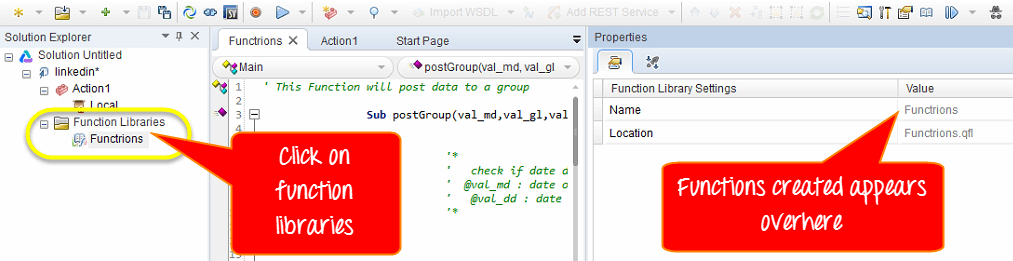Hvordan bruker jeg Quick Test Professional IDE?
Denne opplæringen introduserer Quick Test Professional IDE
Start UFT
For å starte HP QTP, I Start-menyen,
Velg Programmer > Quick Test Professional-mappe > Quick Test Professional eller dobbeltklikk på HP UFT-ikonet
Add-in Manager
Første gang du starter Micro Focus UFT, Add-in Manager dialogboksen åpnes.
Den viser en liste over alle installerte tillegg. Du kan velge tillegget du vil laste inn for testen og klikke "OK". Du kan senere legge til eller fjerne et tillegg etter at QTP har startet. For nå, hold deg til standard og gå videre
Anbefalingen du velger bare tilleggene som kreves for akkurat din Testing økt. Fordi til tider forstyrrer forskjellige tilleggsprogrammer hverandre og nedbryter objektidentifikasjon og QTPs ytelse. QTP vil huske tilleggene du laster inn slik at neste gang du åpner QTP er tilleggene du valgte i forrige økt valgt som standard. Hvis du ikke vil at denne dialogboksen skal åpnes neste gang du starter QTP, fjerner du avmerkingsboksen Vis ved oppstart. Klikk OK.
Hjemmeside
Ocuco Hjemmeside beskriver de nye funksjonene i den nåværende utgivelsen, inkludert lenker til mer informasjon om disse funksjonene. Den gir også lenker til prosessveiledning, et verktøy som tilbyr beste praksis for å jobbe med QTP. Du kan åpne et dokument fra listen over nylig brukte filer, eller du kan klikke på knappene i Velkommen! et område for å åpne nye eller eksisterende dokumenter.
Følgende er viktige komponenter i IDE
- Menylinjen
- Egenskaper-vindu
- Dokumentfanen
- Solution Explorer
- Verktøykasse-fanen
- Utdatafanen
- Aktiv skjerm
- Datafanen
Hvis du ikke vil at QTP skal vise startsiden neste gang du åpner QTP, merk av for "Ikke vis startsidevinduet ved oppstart". Når du velger dette alternativet, skjules startsiden også automatisk for den gjeldende QTP-økten så snart du åpner et annet QTP-dokument. For å vise startsiden igjen, velg Vis > Start
Solution Explorer
Ocuco Solution Explorer er en hierarkisk tre av alle handlinger og tester i gjeldende test, med deres referanser, hendelser og flyter.
Gjennom Funksjonsbibliotek, du kan lage en kode eller funksjon som kan brukes flere ganger i testen.
Detaljert informasjon om funksjonen vil vises på høyre side av panelet under "Egenskaper"-panelet
data~~POS=TRUNC
Du kan angi dato relatert til testen din via data-fanen fra menylinjen nederst i vinduet. Dette panelet er trehierarkiet av datakilder som kan brukes med en test.
Den "Handling"-fanen gir detaljer om testkoden.
Hvis du vil vise feil støtt på under opptreden Automatiseringstesting, kan du bruke feilfanen fra bunnpanelet.
Flytt IDE-ruter
Du kan flytte QTP-vindusrutene for å passe dine egne personlige preferanser.
Si at vi vil flytte løsningsutforskeren.
I QTP-vinduet drar du tittellinjen til Solution Explorer.
Når du drar ruten, vises markører i den aktive ruten og på hver kant av QTP-vinduet.
Dra Solution Explorer og hold markøren over de forskjellige markørene. Et skyggelagt område vises, som indikerer den nye plasseringen av ruten. La oss flytte den til toppen. Slipp museknappen. Solution Explorer-ruten klikker på plass og vises som en ny rute i det skyggelagte området.